Informe Grupos de socios
El informe de grupos de socios proporciona la oportunidad de analizar los indicadores clave relacionados con la calidad de la atención y el seguimiento del socio, especialmente durante el proceso de inducción.
El informe de grupos de socios proporciona una valiosa herramienta para analizar los indicadores clave relacionados con la calidad de la atención y el seguimiento del socio. A través de este informe, podrás conocer el número de personas que integran cada grupo, así como el detalle de las citas y tareas de seguimiento que se están llevando a cabo con cada uno de ellos.
Si no estás familiarizado con el concepto de grupos, es importante señalar que esta funcionalidad ha sido diseñada para establecer diferentes protocolos de bienvenida y seguimiento de los socios, adaptándose a sus necesidades específicas.
Cada grupo está compuesto por una serie de citas y tareas que se ajustan a las necesidades de los socios vinculados a dicho grupo. Esta flexibilidad permite ofrecer un seguimiento efectivo y personalizar el "customer journey" según las características particulares de cada grupo de clientes.
¿Qué contenidos vamos a ver en este tutorial?
A continuación, te lo explicamos todo paso a paso.
Para acceder a este informe, debes navegar por el menú Informes y seleccionar la opción Socios, seguida de Grupos de socios en Trainingym Manager.
 Informe Grupos de socios
Informe Grupos de socios
📌 Advertencia
Si no logras localizar el informe siguiendo la ruta indicada (Informes > Socios > Grupos de socios), te recomendamos que revises tus permisos de empleado accediendo al menú Mi Centro > Permisos y actives la opción correspondiente.
 Permiso asociado a la visualización del informe Grupos de socios
Permiso asociado a la visualización del informe Grupos de socios
A continuación, te guiaremos a través de cada sección del informe, proporcionándote las herramientas necesarias para interpretar los datos de manera efectiva y así maximizar los beneficios que puedes obtener de ellos.
General 📊
Mediante este informe, tendrás la oportunidad de examinar el desempeño de tu equipo, valorar la implicación de los socios y fundamentar tus decisiones estratégicas en datos concretos.
 Apartado "General" del informe Grupos de socios
Apartado "General" del informe Grupos de socios
En la parte superior del informe, encontrarás una serie de filtros que te permiten personalizar y adaptar la información mostrada a tus necesidades específicas:
 Filtros disponibles en la vista General del informe Grupos de socios
Filtros disponibles en la vista General del informe Grupos de socios
- Centro: Elige el centro específico del que deseas obtener información detallada.
- Socio y Grupo de Socios: Filtra los datos según socios individuales o grupos determinados.
- Empleado y Tarea: Examina los resultados en función de un técnico específico o de una tarea concreta.
- Fecha: Define el rango temporal que te permita analizar periodos específicos de interés.
- Última Actualización. Indica la fecha y hora de la última actualización del informe, lo que es útil para saber si los datos están actualizados.
📣 Cuidado
A la hora de configurar el rango de fechas de consulta comienza por la fecha la fecha fin, ya que ésta nunca puede ser anterior a la fecha de inicio.
Estos filtros te brindan la oportunidad de enfocarte en segmentos específicos de tu negocio, permitiéndote analizar los datos de manera más precisa y efectiva. Esto facilita la toma de decisiones estratégicas basadas en información relevante.
A continuación, te presentaremos cada uno de los componentes clave de este informe y te guiaremos en la interpretación de los datos que se presentan.
Indicadores Principales (KPI)
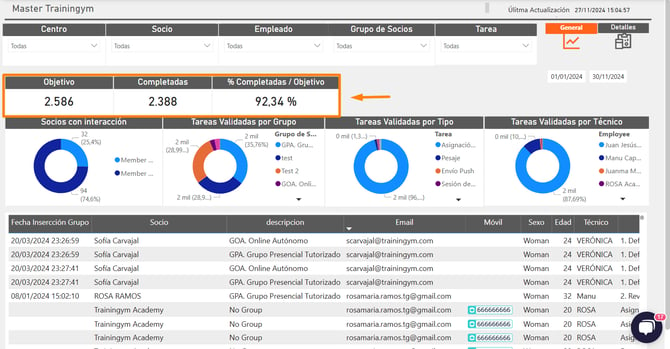
KPIs disponibles en la vista General del informe Grupos de socios
En la sección superior del informe, podrás encontrar los siguientes indicadores clave de rendimiento (KPIs):
- Objetivo: Este indicador muestra el total de tareas que se han asignado durante el periodo que has seleccionado.
- Completadas: Aquí se refleja el número de tareas que han sido completadas y validadas.
- % Completadas/Objetivo: Este porcentaje representa la relación entre las tareas completadas y el total de tareas asignadas en la agenda del personal.
📌 Advertencia
Es importante tener en cuenta que los datos mostrados en cada uno de los KPIs dependen de los filtros que hayas aplicado previamente y del rango de fechas que hayas seleccionado para tu consulta.
📌 Nota
Estos indicadores son herramientas clave para evaluar el avance hacia los objetivos establecidos. Un porcentaje elevado sugiere un buen nivel de eficiencia en el cumplimiento de las tareas, mientras que un porcentaje más bajo puede indicar la presencia de obstáculos o áreas que requieren atención y mejora.
Gráficas de datos
 Gráfica de datos disponibles en la vista General del informe Grupos de socios
Gráfica de datos disponibles en la vista General del informe Grupos de socios
Las gráficas ofrecen un desglose visual de información clave:
- Interacción de socios: Mide el porcentaje de socios que están vinculados a un grupo específico, lo cual es fundamental para comprender la participación activa en los programas.
- Tareas validadas por grupo: Proporciona información sobre el número total de tareas que han sido confirmadas como completadas, desglosadas según el grupo al que pertenecen los socios.
- Tareas validadas por tipo: Ofrece un análisis detallado de las tareas, categorizándolas según su naturaleza (por ejemplo, asignaciones, sesiones de evaluación, entre otras).
- Tareas validadas por técnico: Refleja el aporte de cada técnico en la validación de las tareas, permitiendo identificar quiénes están desempeñando un papel crucial en el seguimiento y cumplimiento de los objetivos del grupo.
📌 Advertencia
Es importante tener en cuenta que los datos mostrados en cada uno de los KPIs dependen de los filtros que hayas aplicado previamente y del rango de fechas que hayas seleccionado para tu consulta.
📌 Nota
Estas gráficas son herramientas valiosas para detectar patrones relevantes, como la eficiencia de diferentes grupos o técnicos, así como los tipos de tareas que presentan una menor tasa de validación. Este análisis es fundamental para optimizar la asignación de recursos y mejorar los procesos en función de los hallazgos obtenidos.
Tabla de datos
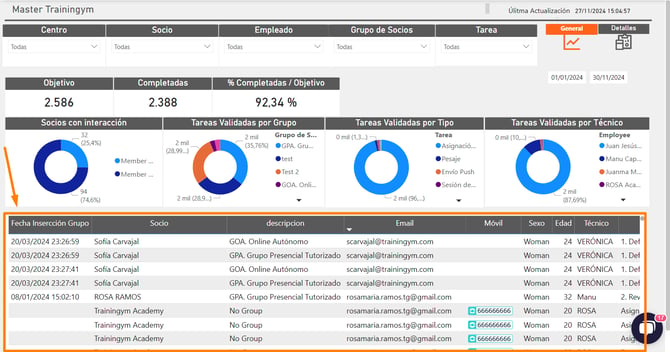
Tabla de datos disponibles en la vista General del informe Grupos de socios
En la parte inferior del informe, encontrarás una tabla que ofrece un desglose minucioso de las tareas asignadas, que incluye:
- Fecha Inserción Grupo: Momento en que el socio fue incluido en el grupo correspondiente.
- ID Socio Externo: número de identificador del socio.
- Socio y Descripción del Grupo: Identifica al socio y el grupo al que pertenece, lo que permite contextualizar sus tareas.
- Email y Móvil: Información de contacto del socio para facilitar la comunicación.
- Sexo y Edad: Datos demográficos que pueden ser relevantes para segmentar tareas y actividades.
- Técnico: Persona asignada para dar seguimiento a la tarea.
- Tarea: Nombre o descripción específica de la actividad asignada.
- Validada: Indica si la tarea ha sido revisada y aprobada (Sí o No).
- Fecha de Creación y Validación de la Tarea: Momentos clave para rastrear el tiempo transcurrido entre la asignación y la validación.
- Sesión Completada: Especifica si el socio completó la tarea asignada.
- Total Sesiones: Número total de sesiones o actividades realizadas por el socio.
📌 Nota
Esta tabla es una herramienta valiosa que permite realizar un análisis detallado, facilitando la identificación de problemas concretos, como tareas que no han sido validadas o la productividad de los técnicos.
Al revisar este informe de manera regular y utilizar la información que proporciona, podrás optimizar la gestión operativa, aumentar la satisfacción del cliente y avanzar hacia el cumplimiento de los objetivos de tu organización de forma efectiva.
Detalles 📑
Este informe ofrece una visión exhaustiva de los socios, incluyendo sus datos de contacto, la clasificación por grupos y la fecha de inserción. Constituye una herramienta esencial para fundamentar decisiones estratégicas relacionadas con la retención, la gestión de riesgos y la personalización de los servicios que se brindan.
 Apartado "Detalles" del informe Grupos de socios
Apartado "Detalles" del informe Grupos de socios
En la parte superior del informe, encontrarás una serie de filtros que te permiten personalizar y adaptar la información mostrada a tus necesidades específicas:
 Filtros disponibles en la vista Detalles del informe Grupos de socios
Filtros disponibles en la vista Detalles del informe Grupos de socios
- Centro: Elige el establecimiento o local que más te interese si gestionas varias sedes.
- Socio: Filtra por el nombre específico de un socio para enfocarte en un miembro en particular.
- Grupo de Socios: Utiliza este filtro para identificar a los socios según el grupo al que pertenecen, como "Clientes Top" o "Clientes en Riesgo de Baja".
- Rango de Fechas: Establece un periodo específico para visualizar los datos de inserción en el grupo.
- Última Actualización. Indica la fecha y hora de la última actualización del informe, lo que es útil para saber si los datos están actualizados.
Estos filtros son esenciales para dirigir el análisis hacia áreas o segmentos concretos, asegurando que los datos que examines sean altamente relevantes.
Tabla de datos
 Tabla de datos disponibles en la vista Detalles del informe Grupos de socios
Tabla de datos disponibles en la vista Detalles del informe Grupos de socios
La tabla proporciona un desglose minucioso de la información de los socios, organizada en las siguientes columnas clave:
- ID Socio Externo: número de identificador del socio.
- Nombre Socio: Identificación única de cada miembro.
- Email y Móvil: Datos de contacto que facilitan la comunicación directa con los socios.
- Edad: Información demográfica que permite segmentar a los socios en diferentes perfiles.
- Grupo de Socios: Indica la clasificación del socio, lo que resulta útil para comprender la dirección estratégica de la organización hacia ese individuo (por ejemplo, "Clientes en riesgo de baja").
- Fecha de Inserción Grupo: Momento en que el socio fue integrado en su grupo actual, lo que es fundamental para evaluar la antigüedad y detectar patrones en la incorporación.
📌 Interpretación
- Segmentación de socios: Facilita la agrupación de los miembros en categorías estratégicas, tales como fidelidad, riesgo o nivel de interacción.
- Seguimiento de tiempo: La fecha de inserción es clave para determinar el tiempo que el socio ha estado en un grupo, lo que permite evaluar la efectividad de las acciones implementadas.
- Identificación de riesgos: Los grupos como "Clientes con riesgo de baja" deben ser priorizados para llevar a cabo estrategias de retención adecuadas.
Este informe ofrece una visión integral de los socios y sus grupos, combinando datos clave para facilitar la toma de decisiones estratégicas. Su utilidad radica en:
- Optimización de la comunicación: Gracias a los datos de contacto, puedes personalizar las interacciones.
- Retención de socios: Al identificar grupos en riesgo, puedes aplicar estrategias específicas para retener a los miembros.
- Segmentación efectiva: La categorización de los socios te permite personalizar servicios y actividades para diferentes perfiles.
Recomendamos revisar periódicamente este informe para mantener actualizada la información y garantizar que las acciones implementadas sean efectivas en términos de fidelización y gestión del riesgo.